Rip en convert je muziekcollectie met CDex
Op zoek naar software voor het rippen van cd's die een goede klus is? Nu kunt u genieten van geweldige resultaten bij het rippen en converteren van uw muziek met WildFire CD Ripper CDex.
Bijwerken! Het is door onze grote lezers onder onze aandacht gebracht dat Wildfire eigenlijk een nieuwe versie van de open-source CDex-software is. We hebben de link onderaan bijgewerkt om te verwijzen naar de echt gratis versie. Sorry voor de moeite!
Installatie
Het installatieproces voor Wildfire CD Ripper is eenvoudig met in totaal vijf installaties om te navigeren. Op het derde installatiescherm is er iets waar u op moet letten. Zorg ervoor dat u de "P2P Energy - torrent-werkbalk" uitschakelt, tenzij u deze op uw computer wilt laten installeren.
Opmerking: Nadat het installatieproces is voltooid, wordt de startpagina van WildFire CD Ripper automatisch geopend in uw standaardbrowser.
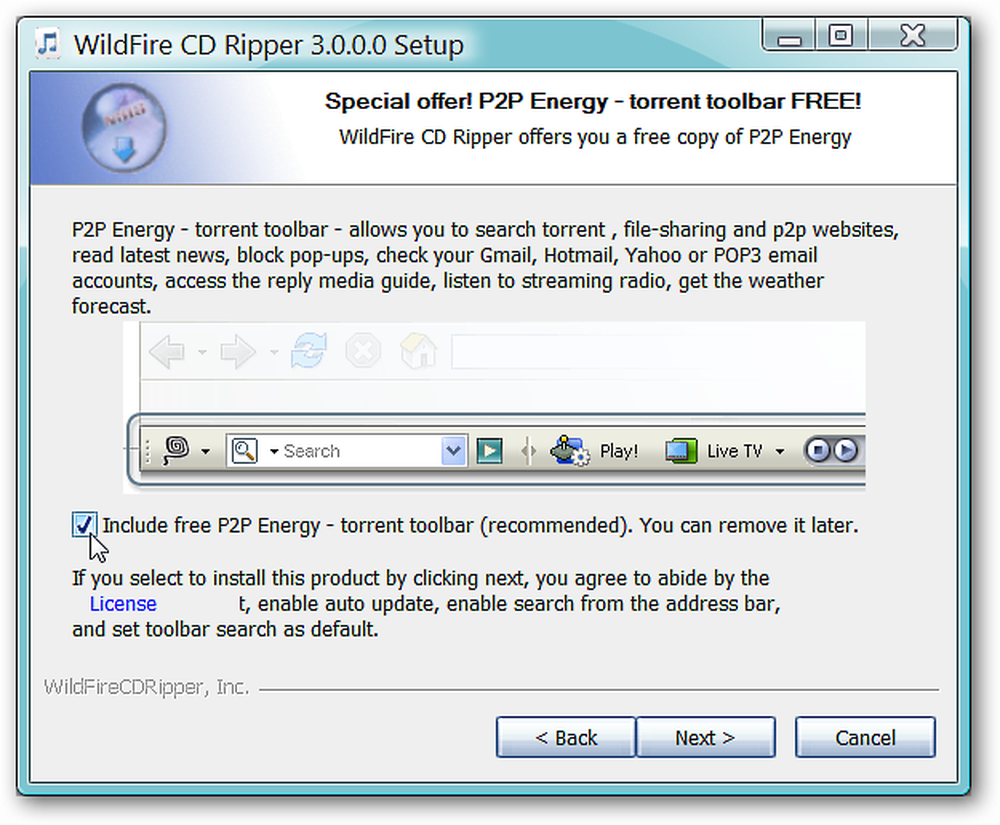
Dit is wat WildRider CD Ripper eruit ziet bij het opstarten. De interface is mooi ingedeeld en gemakkelijk te navigeren (heel aardig!).
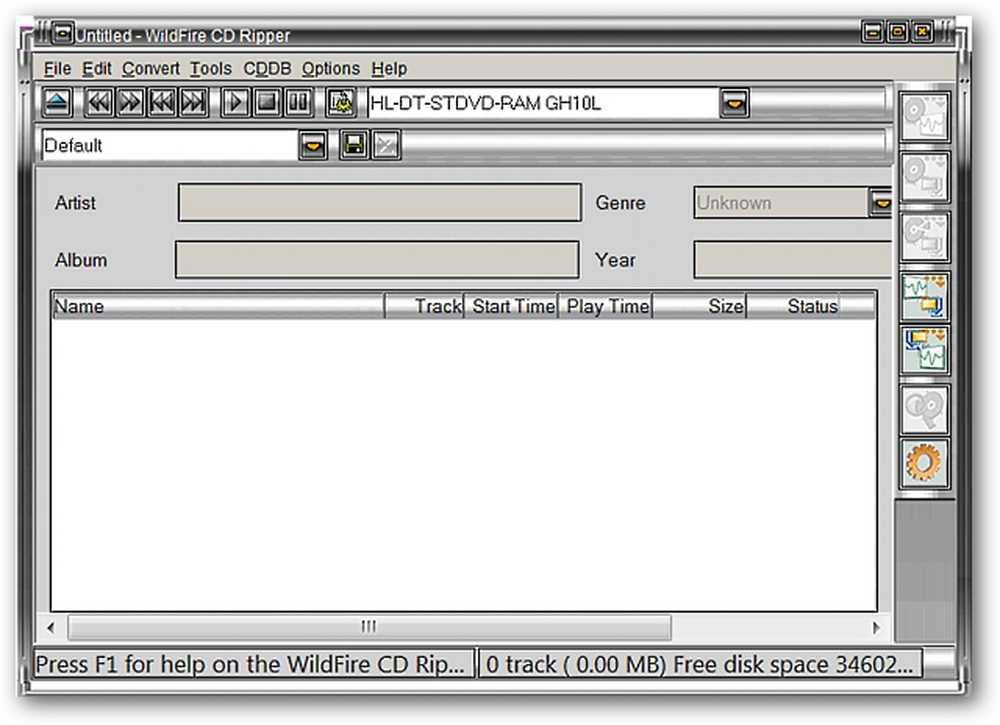
Menu's en opties
WildFire CD Ripper heeft een mooie set menu's om je snel en gemakkelijk toegang te geven tot instellingen en aanpassingen. Hier is een goede kijk op alle beschikbare menu's.
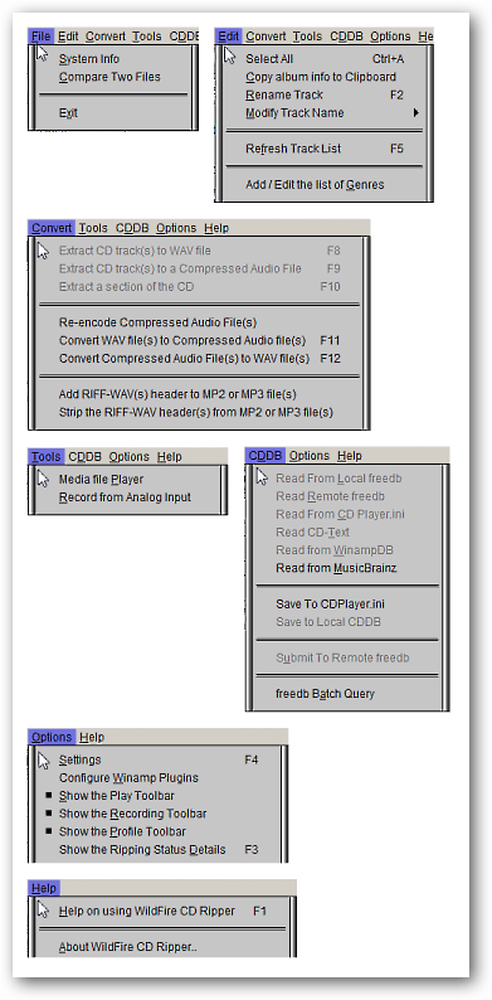
Het instellingenvenster lijkt erg op het hoofdvenster en heeft dezelfde grootte. Hier kunt u persoonlijke aanpassingen maken voor algemene instellingen, bestandsnamen, CD-station, coderingsprogramma (dit is het standaardtabblad), lokale CDDB en externe CDDB. Als je door de interface met tabbladen gaat, wordt het leuke aantal opties / instellingen weergegeven die beschikbaar zijn voor WildFire CD Ripper.
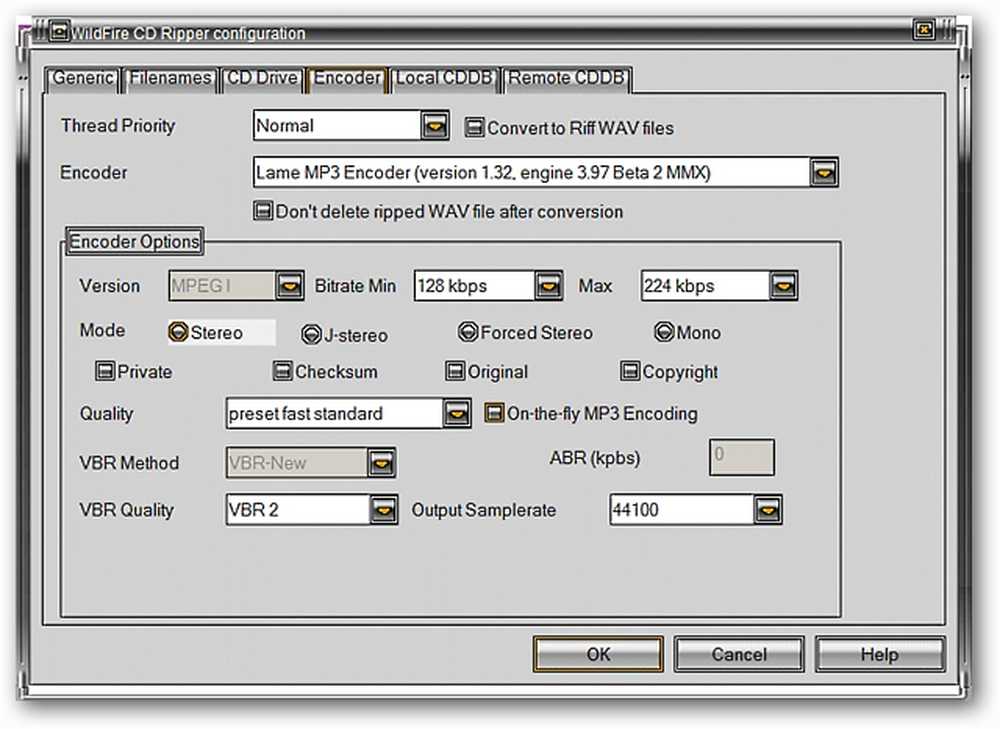
WildFire CD-ripper in actie
Op ons voorbeeldsysteem hebben we besloten om de nieuwste Hannah Montana CD naar mp3-formaat te rippen. De CD was gemakkelijk te detecteren, maar omdat dit nog steeds zo'n nieuwe release was, moesten we elk audiospoor individueel hernoemen en de informatie aan de bovenkant invullen.
Opmerking: met WildFire CD Ripper kunt u online op albuminformatie controleren met een enkele klik op de juiste knop op de werkbalk aan de rechterkant.
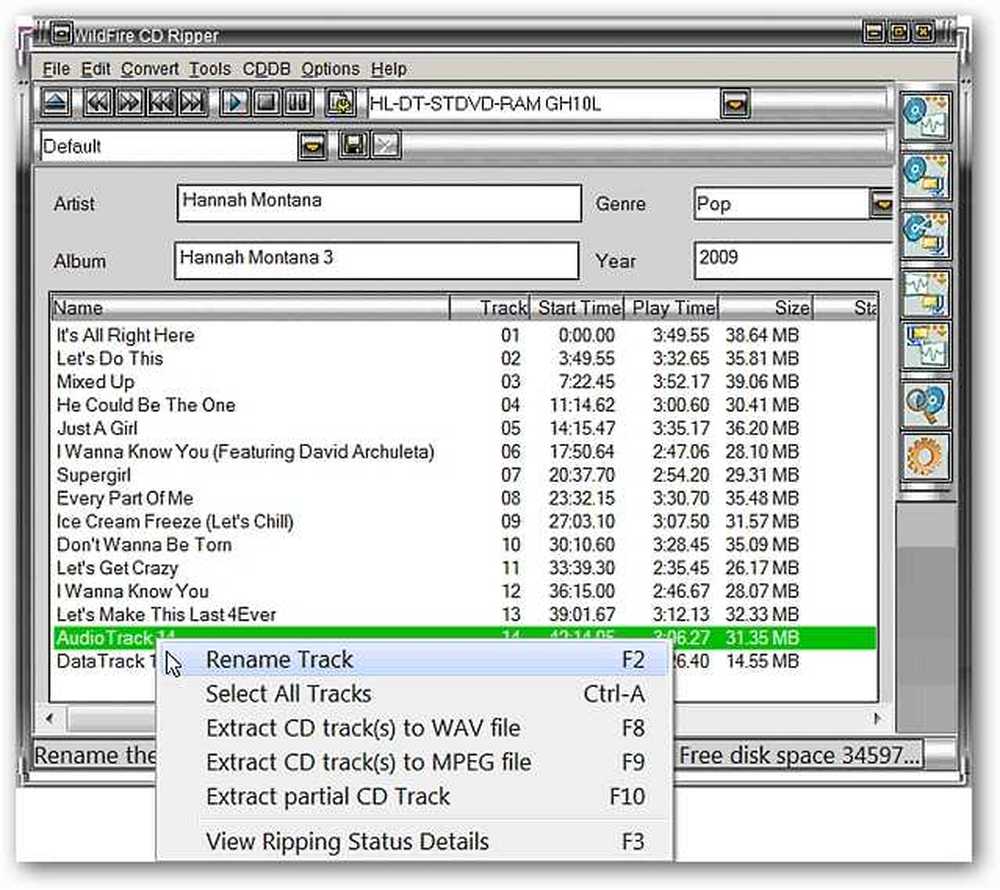
Om te beginnen met het rippen van een CD, klikt u op de nummers waarmee u wilt werken om ze te selecteren en klikt u vervolgens op de juiste rechter werkbalkknop (op basis van de specifieke actie die u wilt uitvoeren). Hier kun je onze keuze zien om te rippen en de nummers naar mp3-formaat om te zetten.
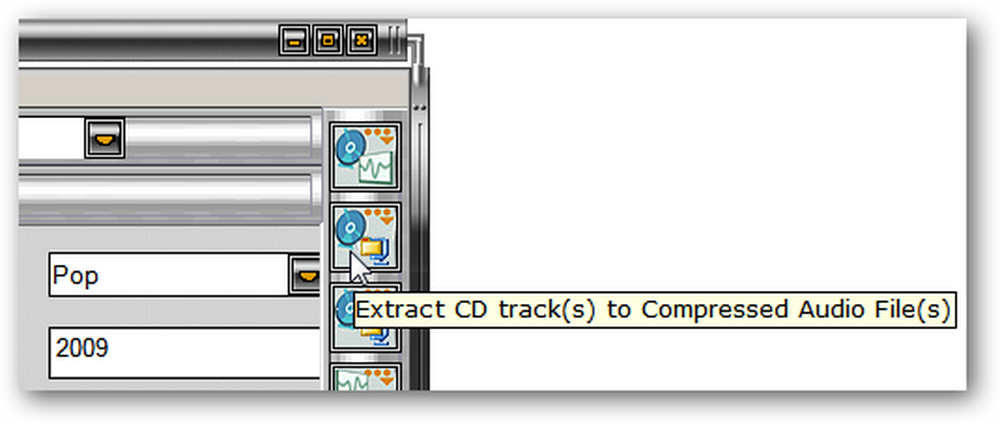
Dit is het voortgangsvenster dat u zult zien tijdens het rippen van uw cd's. Het venster toont de voortgang alleen voor de track waaraan het op dat moment werkt ...

Een enigszins ongewoon iets dat we hebben gemerkt nadat Wildfire CD Ripper klaar was met onze voorbeeld-cd, was de "Save Architecture" voor de nummers. U kunt de architectuur in de volgende schermafbeelding zien. Merk op dat elk nummer in een aparte submap onder het betreffende nummer werd geplaatst.
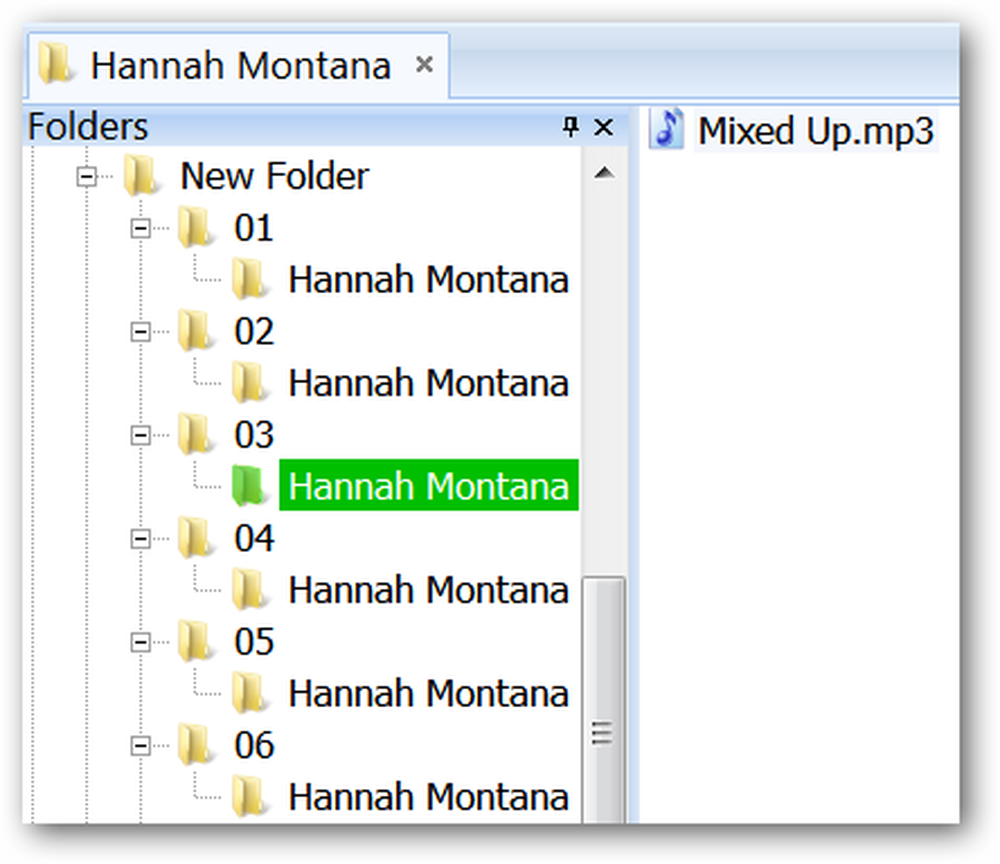
Conclusie
Zodra je de opties en instellingen hebt aangepast aan je persoonlijke voorkeuren, doet WildFire CD Ripper het heel goed met het rippen en converteren van cd's. WildFire CD Ripper maakt een hele leuke primaire of secundaire ripsoftware op elke computer.
Links
Download CDex van sourceforge.net)




